Logiciel de publicité Browser Hero
Logiciel de publicitéÉgalement connu sous le nom de: Des publicités de Browser Hero
Obtenez une analyse gratuite et vérifiez si votre ordinateur est infecté.
SUPPRIMEZ-LES MAINTENANTPour utiliser le produit complet, vous devez acheter une licence pour Combo Cleaner. 7 jours d’essai limité gratuit disponible. Combo Cleaner est détenu et exploité par RCS LT, la société mère de PCRisk.
Instructions de suppression Browser Hero
Qu'est-ce que Browser Hero?
Développée par Intriguing Apps, Browser Hero est une extension de navigateur escroc clamant qu’elle protège la navigation en ligne de l’utilisateur en prévenant l’installation de logiciels malveillants ou de logiciels espions. Bien que cette fonctionnalité puisse sembler légitime et utile, sachez que Browser Hero est catégorisé comme un logiciel de publicité ou comme une application potentiellement indésirable. Les développeurs de cet ajout escroc emploient une méthode de marketing décevante de logiciel appelée ‘’empaquetage’’ (installation discrète de programmes additionnels en combinaison avec le logiciel choisi) pour s’installer sur les navigateurs Internet (Google Chrome, Mozilla Firefox, et Internet Explorer) sans le consentement de l’utilisateur. Après une infiltration réussie, Browser Hero génère de nombreuses publicités en ligne intrusives incluant des bannières, des pop-up, des publicités interstitielles, des liens sponsorisés, des vidéos ciblés, et des offres de téléchargement de d’autres applications de navigateur escrocs (qui sont aussi considérées comme des logiciels de publicité). Il y a de fortes probabilités pour que cliquer sur ces publicités mènent à des infections de logiciels de publicité ou de logiciels malveillants à hauts risques.
De plus, Browser Hero suit continuellement l’activité de navigation Internet de l’utilisateur en collectant diverses informations, qui peuvent être personnellement identifiables. Par exemple : le système d’exploitation, le type de navigateur, les demandes de recherche entrées, les pages visionnées, l’adresse IP, le numéro d’identifiant unique, l’emplacement géographique, et d’autres détails similaires. Ce comportement peut mener à de sérieux problèmes de vie privée ou même au vol d’identité. Et donc, nous vous recommandons fortement d’éliminer Browser Hero de vos navigateurs Internet. Au moment de la recherche, Browser Hero était distribué via de faux téléchargements (mises à jour de Java, mise à jour du navigateur, etc.) aussi bien que par les offres de téléchargement générées par d’autres extensions de navigateur escrocs telles que Wifi Protector, Coupon Server, et d'autres Logiciel de publicité relié aux rabais et aux coupons.
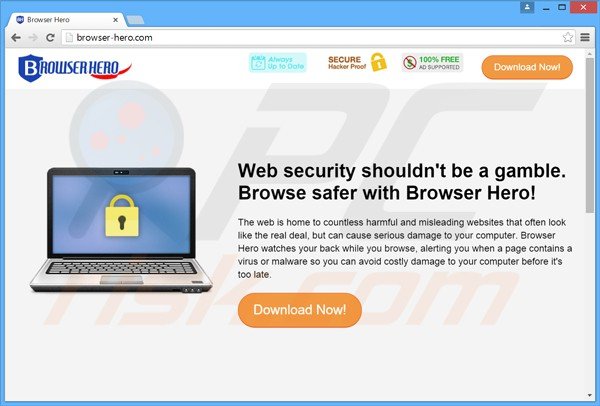
Browser Hero est similaire à d'autres applications potentiellement indésirables clamant qu'elles améliorent l'expérience de navigation Internet de l'utilisateur en activant certaines fonctions. Les exemples incluent: Trust Media Viewer, Media Buzz, et Web Security App. Ni Browser Hero, ni aucuns autres de ces plug-ins n’ajoutent de valeur réelle pour l’utilisateur – leurs buts est de générer des revenus en affichant des publicités en ligne intrusives. Habituellement, les utilisateurs installent inadvertamment un logiciel de publicité durant le téléchargement de logiciels gratuits via de petits programmes appelés ‘’gestionnaires de téléchargement’’ présents sur des sites web de téléchargement de logiciels gratuits tels que download.com, soft32.com, softonic.com, parmi plusieurs autres. La plus part de ces sites web emploient des gestionnaires de téléchargement comme outil de monétisation de leurs service gratuit, car ils offrent l’installation d’ajouts de navigateur publicisés comme étant ‘’sans virus’’ en combinaison avec les services gratuits choisi. Ainsi, le téléchargement et l’installation de logiciels gratuits risquent d’infecter les ordinateurs avec un logiciel de publicité ou un logiciel malveillant. Cette situation peut être prévenue en inspectant attentivement chaque étape de la procédure de téléchargement de logiciel gratuit et en acceptant jamais les offres d’installer des programmes additionnels. Si vous installez un logiciel téléchargé, sélectionnez les options d’installation ‘’Personnalisée’’ ou ‘’Avancée’’ – cela révèlera toutes applications cachées listées pour installation et vous permettra de les décliner. Les utilisateurs qui ont déjà installé Browser Hero, et qui observent des publicités en ligne intrusives générées par ce logiciel de publicité, devraient lire le guide de suppression suivant pour désinstaller l’application de leurs navigateurs Internet.
Installateur décevant utilisé dans la distribution du logiciel de publicité Browser Hero:
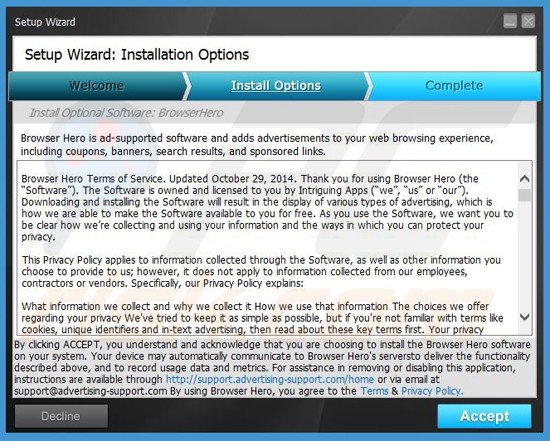
Logiciel de publicité Browser Hero générant des bannières publicitaires intrusives sur divers sites web:

Logiciel de publicité Browser Hero générant des publicités de coupons sur divers sites web de magasinage:
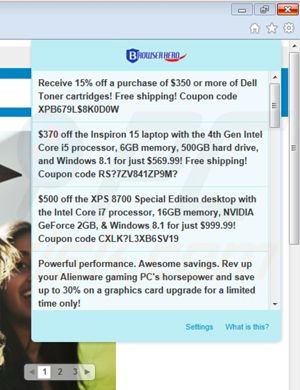
Suppression automatique et instantanée des maliciels :
La suppression manuelle des menaces peut être un processus long et compliqué qui nécessite des compétences informatiques avancées. Combo Cleaner est un outil professionnel de suppression automatique des maliciels qui est recommandé pour se débarrasser de ces derniers. Téléchargez-le en cliquant sur le bouton ci-dessous :
TÉLÉCHARGEZ Combo CleanerEn téléchargeant n'importe quel logiciel listé sur ce site web vous acceptez notre Politique de Confidentialité et nos Conditions d’Utilisation. Pour utiliser le produit complet, vous devez acheter une licence pour Combo Cleaner. 7 jours d’essai limité gratuit disponible. Combo Cleaner est détenu et exploité par RCS LT, la société mère de PCRisk.
Menu rapide :
- Qu'est-ce que Browser Hero?
- ÉTAPE 1. Désinstallation de l'application Browser Hero en utilisant le Panneau de Configuration.
- ÉTAPE 2. Suppression des publicités Browser Hero dans Internet Explorer.
- ÉTAPE 3. Suppression des publicités Browser Hero dans Google Chrome.
- ÉTAPE 4. Suppression d'Ads par Browser Hero dans Mozilla Firefox.
- ÉTAPE 5. Suppression des publicités Browser Hero dans Safari.
- ÉTAPE 6. Suppression du logiciel de publicité dans Microsoft Edge.
Suppression du logiciel de publicité Browser Hero:
Utilisateurs de Windows 10:

Cliquez droite dans le coin gauche en bas de l'écran, sélectionnez le Panneau de Configuration. Dans la fenêtre ouverte choisissez Désinstallez un Programme.
Utilisateurs de Windows 7:

Cliquez Démarrer ("Logo de Windows" dans le coin inférieur gauche de votre bureau), choisissez Panneau de configuration. Trouver Programmes et cliquez Désinstaller un programme.
Utilisateurs de macOS (OSX):

Cliquer Localisateur, dans la fenêtre ouverte sélectionner Applications. Glisser l’application du dossier Applications à la Corbeille (localisé sur votre Dock), ensuite cliquer droite sur l’cône de la Corbeille et sélectionner Vider la Corbeille.
Dans la fenêtre de désinstallation des programmes: rechercher "Browser Hero" (ou d'autres applications potentiellement indésirables - au moment des tests les publicités Browser Hero étaient générées par divers logiciels de publicité affichant des publicités de coupons), sélectionnez cette entrée et cliquez ''Désinstaller'' ou ''Supprimer''.
Après avoir désinstallé le programme potentiellement non désiré (causant des publicités Browser Hero), scan votre ordinateur pour trouver des composants restants non désirés ou des infections de logiciels malveillants. Utilisez un logiciel de suppression de logiciel malveillant recommandé.
TÉLÉCHARGEZ le programme de suppression des infections malveillantes
Combo Cleaner vérifie si votre ordinateur est infecté. Pour utiliser le produit complet, vous devez acheter une licence pour Combo Cleaner. 7 jours d’essai limité gratuit disponible. Combo Cleaner est détenu et exploité par RCS LT, la société mère de PCRisk.
Suppression du logiciel de publicité Browser Hero dans les navigateurs Internet:
Vidéo montrant comment supprimer les ajouts de navigateur potentiellement non désirés:
 Supprimer les ajouts malicieux d’Internet Explorer:
Supprimer les ajouts malicieux d’Internet Explorer:
Cliquer ''l'icône roue'' ![]() (dans le coin supérieur droit dans Internet Explorer), sélectionnez ''Gestion des Ajouts''. Rechercher "Browser Hero", sélectionnez cette entrée et cliquez ''Supprimer''. Notez que les publicités Browser Hero peuvent être causées par d'autres logiciels de publicité. Dans la fenêtre de Gestion des Ajouts, supprimez toutes les ajouts de navigateur suspicieux.
(dans le coin supérieur droit dans Internet Explorer), sélectionnez ''Gestion des Ajouts''. Rechercher "Browser Hero", sélectionnez cette entrée et cliquez ''Supprimer''. Notez que les publicités Browser Hero peuvent être causées par d'autres logiciels de publicité. Dans la fenêtre de Gestion des Ajouts, supprimez toutes les ajouts de navigateur suspicieux.
Méthode optionnelle:
Si vous continuez à avoir des problèmes avec la suppression des des publicités de browser hero, restaurer les paramètres d'Internet Explorer à défaut.
Utilisateurs de Windows XP: Cliquer Démarrer cliquer Exécuter, dans la fenêtre ouverte taper inetcpl.cpl. Dans la fenêtre ouverte cliquer sur l'onglet Avancé, ensuite cliquer Restaurer.

Utilisateurs de Windows Vista et Windows 7: Cliquer le logo de Windows, dans la boîte de recherche au démarrage taper inetcpl.cpl et clique entrée. Dans la fenêtre ouverte cliquer sur l'onglet Avancé, ensuite cliquer Restaurer.

Utilisateurs de Windows 8: Ouvrez Internet Explorer et cliquez l'icône roue. Sélectionnez Options Internet.

Dans la fenêtre ouverte, sélectionnez l'onglet Avancé.

Cliquez le bouton Restaurer.

Confirmez que vous souhaitez restaurer les paramètres d'Internet Explorer à défaut en cliquant sur le bouton Restaurer.

 Supprimer les extensions malicieuses de Google Chrome:
Supprimer les extensions malicieuses de Google Chrome:
Cliquez l'icône du menu Chrome ![]() (dans le coin supérieur droit dans Google Chrome), sélectionnez ''Outils'' et cliquer sur ''Extensions''. Rechercher "Browser Hero", sélectionnez cette entrée et cliquez 'l'icône de la poubelle.. Notez que les publicités Browser Hero peuvent être causées par d'autres logiciels de publicité. Dans la fenêtre ''extensions de Google Chrome, supprimez toutes les extensions de navigateur suspicieuses.
(dans le coin supérieur droit dans Google Chrome), sélectionnez ''Outils'' et cliquer sur ''Extensions''. Rechercher "Browser Hero", sélectionnez cette entrée et cliquez 'l'icône de la poubelle.. Notez que les publicités Browser Hero peuvent être causées par d'autres logiciels de publicité. Dans la fenêtre ''extensions de Google Chrome, supprimez toutes les extensions de navigateur suspicieuses.
Méthode optionnelle :
Si vous continuez à avoir des problèmes avec le des publicités de browser hero, restaurez les paramètres de votre navigateur Google Chrome. Cliquer 'icône du menu Chromel ![]() (dans le coin supérieur droit de Google Chrome) et sélectionner Options. Faire défiler vers le bas de l'écran. Cliquer le lien Avancé… .
(dans le coin supérieur droit de Google Chrome) et sélectionner Options. Faire défiler vers le bas de l'écran. Cliquer le lien Avancé… .

Après avoir fait défiler vers le bas de l'écran, cliquer le bouton Restaurer (Restaurer les paramètres à défaut) .

Dans la fenêtre ouverte, confirmer que vous voulez restaurer les paramètres par défaut de Google Chrome e cliquant le bouton Restaurer.

 Supprimer les plug-ins malicieux de Mozilla Firefox:
Supprimer les plug-ins malicieux de Mozilla Firefox:
Cliquez sur le menu Firefox ![]() (dans le coin supérieur droit de la fenêtre principale), sélectionnez "Ajouts." Cliquez sur "Extensions" dans la fenêtre ouverte supprimez "Browser Hero". Notez que les publicités Browser Hero peuvent être générées par d'autres logiciels de publicité. Dans la fenêtre ''Gestion des Ajouts'' supprimer toutes les ajouts de navigateur suspicieux.
(dans le coin supérieur droit de la fenêtre principale), sélectionnez "Ajouts." Cliquez sur "Extensions" dans la fenêtre ouverte supprimez "Browser Hero". Notez que les publicités Browser Hero peuvent être générées par d'autres logiciels de publicité. Dans la fenêtre ''Gestion des Ajouts'' supprimer toutes les ajouts de navigateur suspicieux.
Méthode optionnelle:
Les utilisateurs d'ordinateur qui ont des problèmes avec la suppression des des publicités de browser hero peuvent restaurer leurs paramètres de Mozilla Firefox.
Ouvrez Mozilla FireFox, dans le haut à gauche dans la fenêtre principale cliquer sur le menu Firefox, ![]() dans le menu ouvert cliquez sur l'icône Ouvrir le menu d'aide,
dans le menu ouvert cliquez sur l'icône Ouvrir le menu d'aide, ![]()
 Sélectionnez Information de Dépannage.
Sélectionnez Information de Dépannage.

Dans la fenêtre ouverte cliquez sur le bouton Restaurer Firefox.

Dans la fenêtre ouverte, confirmez que vous voulez restaurer les paramètres de Mozilla Firefox à défaut en cliquant sur le bouton Restaurer.

 Supprimer les extensions malicieuses de Safari:
Supprimer les extensions malicieuses de Safari:

Assurez-vous que votre navigateur Safari est actif, cliquer le menu Safari, et sélectionner Préférences....

Dans la fenêtre ouverte cliquer Extensions, trouver toutes les extensions suspicieuses récemment installées, sélectionner-les et cliquer Désinstaller.
Méthode optionnelle:
Assurez-vous que votre navigateur Safari est actif et cliquer sur le menu Safari. À partir du menu déroulant sélectionner Supprimer l’historique et les données des sites web...

Dans la fenêtre ouverte sélectionner tout l’historique et cliquer le bouton Supprimer l’historique.

 Supprimer les extensions malveillantes de Microsoft Edge :
Supprimer les extensions malveillantes de Microsoft Edge :

Cliquez sur l'icône du menu Edge ![]() (dans le coin supérieur droit de Microsoft Edge), sélectionnez "Extensions". Repérez tous les modules d'extension de navigateur suspects récemment installés et cliquez sur "Supprimer" sous leur nom.
(dans le coin supérieur droit de Microsoft Edge), sélectionnez "Extensions". Repérez tous les modules d'extension de navigateur suspects récemment installés et cliquez sur "Supprimer" sous leur nom.

Méthode optionnelle :
Si vous continuez à avoir des problèmes avec la suppression de des publicités de browser hero, réinitialisez les paramètres de votre navigateur Microsoft Edge. Cliquez sur l'icône du menu Edge ![]() (dans le coin supérieur droit de Microsoft Edge) et sélectionnez Paramètres.
(dans le coin supérieur droit de Microsoft Edge) et sélectionnez Paramètres.

Dans le menu ouvert des paramètres, sélectionnez Rétablir les paramètres.

Sélectionnez Rétablir la valeur par défaut de tous les paramètres. Dans la fenêtre ouverte, confirmez que vous souhaitez rétablir les paramètres par défaut de Microsoft Edge en cliquant sur le bouton Réinitialiser.

- Si cela ne vous a pas aidé, suivez ces instructions alternatives qui expliquent comment réinitialiser le navigateur Microsoft Edge.
Résumé:
 Habituellement les applications de type logiciel de publicité ou les applications potentiellement indésirables infiltrent les navigateurs Internet de l’utilisateur à travers des téléchargements de logiciels gratuits. Notez que la source la plus sécuritaire pour télécharger un logiciel gratuit est le site web du développeur. Pour éviter l’installation de logiciel de publicité soyez très attentifs quand vous téléchargez et installez un logiciel gratuit. Quand vous installez le programmes gratuit déjà téléchargé choisissez les options d’installation personnalisée ou avancée – cette étape révèlera toutes les applications potentiellement indésirables qui sont installés en combinaison avec votre programme gratuit choisi.
Habituellement les applications de type logiciel de publicité ou les applications potentiellement indésirables infiltrent les navigateurs Internet de l’utilisateur à travers des téléchargements de logiciels gratuits. Notez que la source la plus sécuritaire pour télécharger un logiciel gratuit est le site web du développeur. Pour éviter l’installation de logiciel de publicité soyez très attentifs quand vous téléchargez et installez un logiciel gratuit. Quand vous installez le programmes gratuit déjà téléchargé choisissez les options d’installation personnalisée ou avancée – cette étape révèlera toutes les applications potentiellement indésirables qui sont installés en combinaison avec votre programme gratuit choisi.
Aide pour la suppression:
Si vous éprouvez des problèmes tandis que vous essayez de supprimer des publicités de browser hero de votre ordinateur, s'il vous plaît demander de l'aide dans notre forum de suppression de logiciel malveillant.
Publier un commentaire:
Si vous avez de l'information additionnelle sur des publicités de browser hero ou sa suppression s'il vous plaît partagez vos connaissances dans la section commentaires ci-dessous.
Source: https://www.pcrisk.com/removal-guides/8018-browser-hero-adware
Partager:

Tomas Meskauskas
Chercheur expert en sécurité, analyste professionnel en logiciels malveillants
Je suis passionné par la sécurité informatique et la technologie. J'ai une expérience de plus de 10 ans dans diverses entreprises liées à la résolution de problèmes techniques informatiques et à la sécurité Internet. Je travaille comme auteur et éditeur pour PCrisk depuis 2010. Suivez-moi sur Twitter et LinkedIn pour rester informé des dernières menaces de sécurité en ligne.
Le portail de sécurité PCrisk est proposé par la société RCS LT.
Des chercheurs en sécurité ont uni leurs forces pour sensibiliser les utilisateurs d'ordinateurs aux dernières menaces en matière de sécurité en ligne. Plus d'informations sur la société RCS LT.
Nos guides de suppression des logiciels malveillants sont gratuits. Cependant, si vous souhaitez nous soutenir, vous pouvez nous envoyer un don.
Faire un donLe portail de sécurité PCrisk est proposé par la société RCS LT.
Des chercheurs en sécurité ont uni leurs forces pour sensibiliser les utilisateurs d'ordinateurs aux dernières menaces en matière de sécurité en ligne. Plus d'informations sur la société RCS LT.
Nos guides de suppression des logiciels malveillants sont gratuits. Cependant, si vous souhaitez nous soutenir, vous pouvez nous envoyer un don.
Faire un don
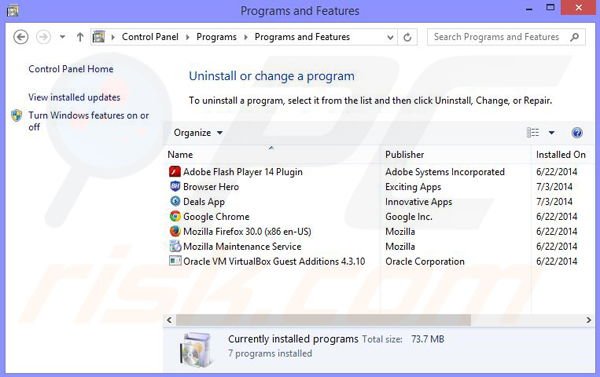
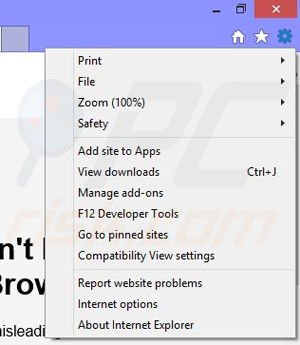
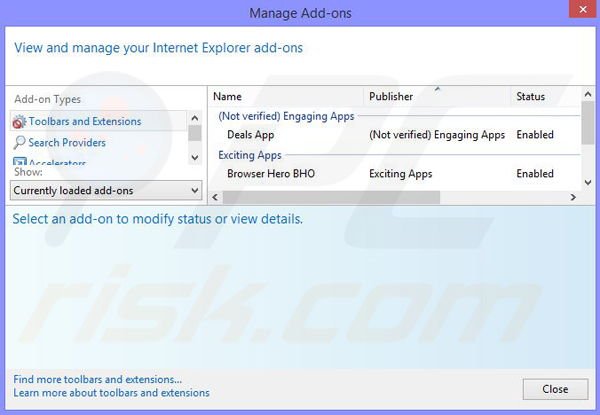
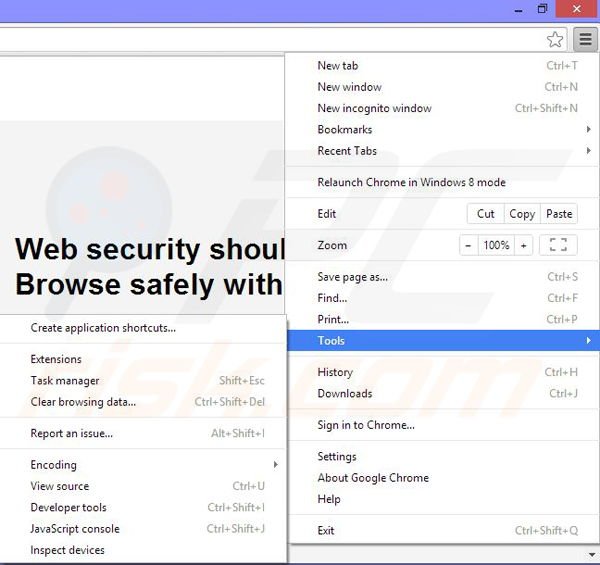
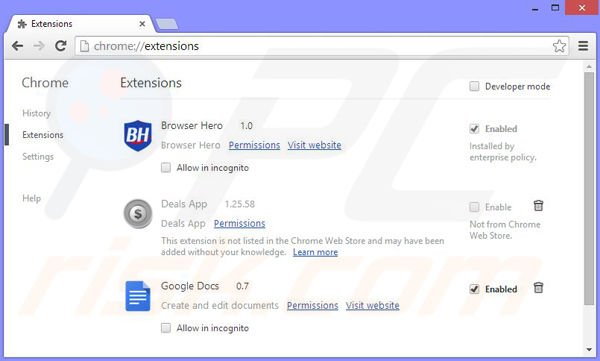
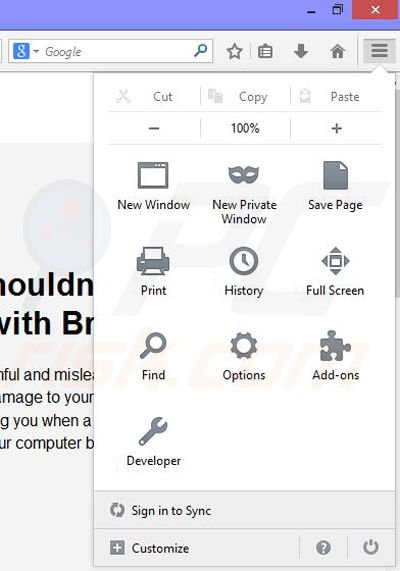
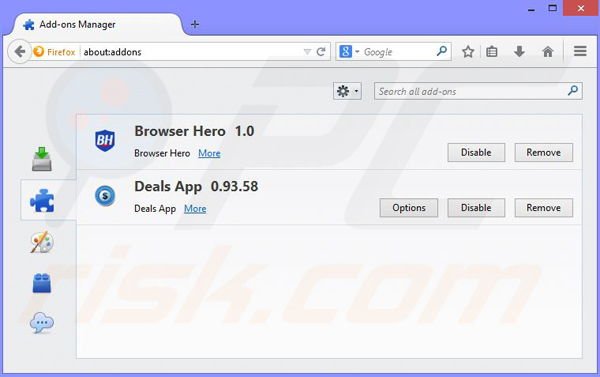
▼ Montrer la discussion